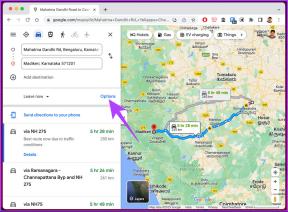Jak zakázat klávesnici v systému Windows pomocí zástupce
Různé / / December 02, 2021
Jedna z nejdůležitějších součástí vašeho PC může být na obtíž v případě, že máte domácího mazlíčka, který rád skáče k vaší klávesnici, nebo dítě, které může jen tak psát nahodilé bláboly, když jste pryč.

Strašidelnější část by byla, kdyby byla otevřena důležitá zpráva/zásilka a ten nesmysl tam skončí.
Existuje však snadný způsob, jak tomu zabránit, kdykoli nebudete od klávesnice, tím, že ji uzamknete pomocí přizpůsobené klávesové zkratky a odemknete stejným způsobem.
Vše, co vyžaduje, je Skříňka na klávesnici aplikace od HowToGeek, což je upravená verze AutoHotKey podle scénáře Lexikos.
Zde je návod, jak začít
Stáhněte si Keyboard Locker a rozbalte soubory ze složky v požadovaném umístění.
Uvidíte řadu souborů ikon, textový dokument, soubor skriptu .akh a soubor aplikace .exe – poslední dva jsou důležitější.

Pokud nemáte nainstalovaný AutoHotKey, přejděte na aplikační soubor ‚Keyboardlocker.exe‘, což je samostatný program, který vám umožňuje zamykat a odemykat klávesnici.
Jakmile je zámek klávesnice aktivován, objeví se na hlavním panelu ikona aplikace.

Chcete-li po spuštění aplikace zamknout klávesnici, budete muset stisknout „CTRL+ALT+L“ a ikona se změní.

Chcete-li odemknout, musíte na zamčené klávesnici napsat „odemknout“. Někdy může odemknutí trvat několik sekund, takže není třeba panikařit, klávesnice se nakonec odemkne.

Pokud již máte nainstalovaný AutoHotKey, stačí spustit skript ‚.ahk‘. Navíc lidé obeznámení s AutoHotKey mohou upravovat skript a vytvářet vlastní zkratky pro zamykání a odemykání klávesnice.
Po uzamčení jsou všechny klávesy na klávesnici včetně Caps, Num Lock a mediálních kláves deaktivovány, ale kombinace jako „CTRL+ALT+DELETE“ a „Win+L“ budou stále fungovat.
Můžete se dokonce rozhodnout, že budete upozorněni, když zamknete nebo odemknete klávesnici, pomocí balónkového upozornění nad zásobníkem. Jednoduše klikněte pravým tlačítkem na ikonu Keyboard Locker a klikněte na „Zobrazit oznámení na liště“.